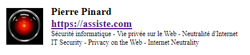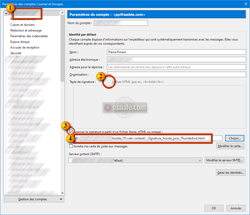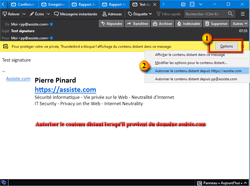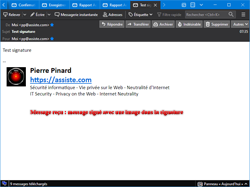Assiste.com
| |
Comment avoir une signature avec image dans Thunderbird
Comment avoir une signature avec image dans Thunderbird ? Comment insérer une image dans sa signature des messages envoyés avec Thunderbird ?
23.08.2019 - Révision 23.08.2019 - Révision mineure 01.02.2022. Auteur : Pierre Pinard.
Dossier (collection) : trucs et astuces Thunderbird |
|---|
| Introduction Liste Plan du site Malwarebytes et Kaspersky recommandés |
| Sommaire (montrer / masquer) |
|---|
Il faut toucher un peu au langage HTML et, éventuellement, aux feuilles de style en cascade (CSS).
Il suffit alors de créer un petit document en HTML, faisant appel à un fichier contenant l'image, et appeler ce document HTML dans sa signature. Donc, en seulement 4 étapes (dont une préalable et l'autre postérieure) :
Faire l'image (dessiner ou récupérer, etc.), et la stocker en ligne.
Créer le document HTML contenant l'intégralité de la signature.
Paramétrer Thunderbird.
Tester/vérifier.
| Annonce |

Avec n'importe quel outil de dessin, depuis Microsoft Paint jusqu'à Photoshop, ou en copiant/collant une image trouvée sur le Web (attention aux copyrights [droits d'auteurs]), stockez celle-ci en ligne, à commencer par Google Drive (gratuit).
Dans l'exemple ci-après, nous allons utiliser le logo du site Assiste.com dont l'image est stockée en ligne, sur le serveur d'Assiste.com.

| Annonce |

Exemple : ici, on utilise un tableau avec deux colonnes sur une ligne. La colonne de gauche contient l'image et celle de droite le texte. Bien entendu, tout ceci peut être dessiné à sa convenance et amélioré en utilisant CSS.
<!DOCTYPE html>
<html lang="fr-fr">
<head>
<meta http-equiv="Content-Type" content="text/html; charset=utf-8">
<title>Test signature</title>
</head>
<body>
<table border="0">
<tr>
<td valign="top">
<a title="Assiste.com" href="https://assiste.com" target="_blank">
<img src="https://assiste.com/Assiste/media/template/Assiste.com_64.png"
alt="Assiste.com" hspace="10" vspace="5">
</a>
</td>
<td valign="top">
<font size="+2">
<strong>Pierre Pinard<br>
<a title="Assiste.com" href="https://assiste.com" target="_blank">https://assiste.com</a></strong>
</font><br>
Sécurité informatique - Vie privée sur le Web - Neutralité d'Internet<br>
IT Security - Privacy on the Web - Internet Neutrality<br>
</td>
</tr>
</table>
</body>
</html>
Cela donne cette signature :
| Annonce |

| Annonce |

Le message est prêt à être envoyé.
Message reçu. Thunderbird a bloqué l'accès à un contenu distant (l'image) afin de protéger votre vie privée. C'est un comportement naturel et heureux de Thunderbird que tous les courrielleurs devraient pratiquer. L'accès au moindre contenu distant se fait par une requête HTTP dont l'entête de la requête envoie systématiquement au serveur des données privées. Si le serveur d'Assiste.com ne collecte strictement rien, ce n'est pas le cas d'innombrables autres serveurs appelés dans chaque document Web, dans chaque page Web (dont le comportement est désormais réglé par le RGPD depuis le le 25 mai 2018 ou par les Opt-Out). Voir les différents articles en relation :
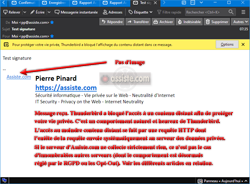
Thunderbird - Message reçu avec image bloquée par
la protection naturelle de la vie privée qu'exerce ThunderbirdAutoriser Thunderbird à accéder aux contenus distants, dont l'image à insérer dans cette signature, lorsqu'ils proviennent d'un domaine de confiance comme assiste.com. C'est ce que devront faire tous vos destinataires qui utiliseraient Thunderbird comme client de messagerie.
Le message reçu comporte désormais une signature illustrée d'une image.
| Annonce |